Schritt 01Laden Sie das Tool herunter und installieren Sie es. Wählen Sie den Abschnitt „Herunterladen“, um das Video herunterzuladen. Öffnen Sie das YouTube-Video, das Sie zu PPT hinzufügen möchten, und kopieren Sie die URL.
[PowerPoint Tipps]YouTube Videos in PowerPoint einfügen - so klappt's!

PowerPoint ist eine der besten Softwareanwendungen, um anderen Menschen Ihre Ideen und Gedanken zu zeigen. Darüber hinaus ist Video eine wirkungsvolle Methode, um Ideen zu vermitteln. Wenn Sie also YouTube Videos in PowerPoint einfügen, werden Ihre Ideen und Gedanken besser vermittelt. Aber wie kann man ein YouTube Video in PowerPoint einfügen? Wenn Sie einer der Benutzer sind, die nach Möglichkeiten suchen, YouTube Videos in PowerPoint Mac einzubetten, dann sind Sie hier genau richtig. Dieser Artikel beschreibt die verschiedenen Möglichkeiten, wie Sie dies erreichen können.
Teil 1. So können Sie ein YouTube Video in PowerPoint auf dem Mac einfügen
Im Folgenden finden Sie einige Methoden, mit denen Sie lernen können, wie Sie YouTube Videos in PowerPoint Mac einfügen. Lesen Sie weiter unten, um mehr zu erfahren.
1. Betten Sie ein YouTube-Video auf dem Mac als Online-Video ein
Mit dieser Methode können Sie Videos in PowerPoint einbetten. Dies ist sehr einfach zu verstehen. Befolgen Sie die nachstehenden Schritte, um zu erfahren, wie Sie Videos in PowerPoint Mac einbetten.
-
1
Kopieren Sie den YouTube-Link, den Sie zu Ihrer PPT hinzufügen möchten.
-

-
2
Öffnen Sie PPT und wählen Sie die Folie aus, der Sie ein Video hinzufügen möchten.
-
3
Gehen Sie nun auf die Registerkarte "Einfügen", wählen Sie "Video" und klicken Sie auf "Online-Video".
-

-
4
Fügen Sie den YouTube-Videolink in die erste Adressleiste des angezeigten Fensters ein.
-

-
5
Hier können Nutzer auch YouTube-Videos direkt durchsuchen.
-
6
Tippen Sie auf das Lupenlogo oder drücken Sie die Eingabetaste auf Ihrer Tastatur, um zu suchen.
-

-
7
Klicken Sie auf das Video-Thumbnail und wählen Sie Einfügen.
-
8
Benutzer können auch die Videogröße nach ihren Bedürfnissen anpassen.
Vorteile
- Eine einfache und schnelle Methode zum Einbetten von YouTube-Videos in PowerPoint Mac
Nachteile
- Benutzer müssen über eine zuverlässige Internetverbindung verfügen.
- Die Wiedergabefunktion kann nicht personalisiert werden.
- Dies funktioniert nicht in PowerPoint 2007 und früher
2. Mithilfe des Einbettungscodes können Sie ein YouTube Video in PowerPoint auf dem Mac einfügen
Eine fortgeschrittenere Methode zum Einbetten von Videos in PowerPoint Mac ist die Verwendung eines Einbettungscodes. Mit dieser Methode können Benutzer Videoattribute mithilfe der YouTube-API-Einstellungen personalisieren. Befolgen Sie diese Schritte, um zu erfahren, wie Sie YouTube Videos in PowerPoint Mac einbetten.
-
1
Gehen Sie zu YouTube und suchen Sie das Video, das Sie Ihrer PPT-Präsentation hinzufügen möchten.
-
2
Klicken Sie auf „Teilen“ und dann auf „Logo einfügen“, um den HTML-Code zu generieren.
-

-
3
Kopieren Sie die gesamte Codezeile.
-

-
4
Öffnen Sie PPT und wählen Sie eine Folie aus.
-
5
Gehen Sie zu „Einfügen“, klicken Sie auf „Video“ und wählen Sie „Online-Video“ aus.
-

-
6
Fügen Sie den Code zum Abschnitt From Video Embed Code hinzu.
-

-
7
Klicken Sie auf „Einfügen“ oder drücken Sie „Enter“.
Vorteile
- Auf diese Weise erfahren Sie, wie Sie Videos zu PowerPoint auf dem Mac hinzufügen, und erhalten mehr Kontrolle über die Videowiedergabe.
- Verbessert das Aussehen eines Videos mit Optionen
Nachteile
- Benutzer müssen über eine zuverlässige Internetverbindung verfügen.
- Nimmt mehr Zeit in Anspruch als das Einfügen eines Links
Teil 2. So fügen Sie YouTube-Videos für die Offline-Wiedergabe in PowerPoint Mac ein
Das Problem bei den oben genannten Methoden besteht darin, dass Benutzer eine zuverlässige Internetverbindung benötigen, um zu wissen, wie man YouTube Videos in PowerPoint Mac einbettet. Daher ist es am besten, das Video herunterzuladen und es dann zu PPT hinzuzufügen. Zum Herunterladen von Videos ist HitPaw Video Downloader die beste auf dem Markt erhältliche Option. Befolgen Sie die nachstehenden Schritte, um zu erfahren, wie Sie dieses Tool zum Einbetten von YouTube-Videos in PowerPoint Mac verwenden.
1. Laden Sie YouTube Videos mit HitPaw Video Downloader herunter
HitPaw Video Converter bietet Ihnen eine einfache Möglichkeit, jedes YouTube Video herunterzuladen . So können Sie es einfach in Ihre PPT einfügen.
Schritt 02Navigieren Sie zum Tool unter "Download" und klicken Sie oben links auf dem Bildschirm auf "URL einfügen".
Schritt 03Sobald der Link eingefügt wurde, analysiert das Tool den Link. Sie müssen lediglich das Format auswählen und auf „Herunterladen“ klicken, um das Video herunterzuladen.
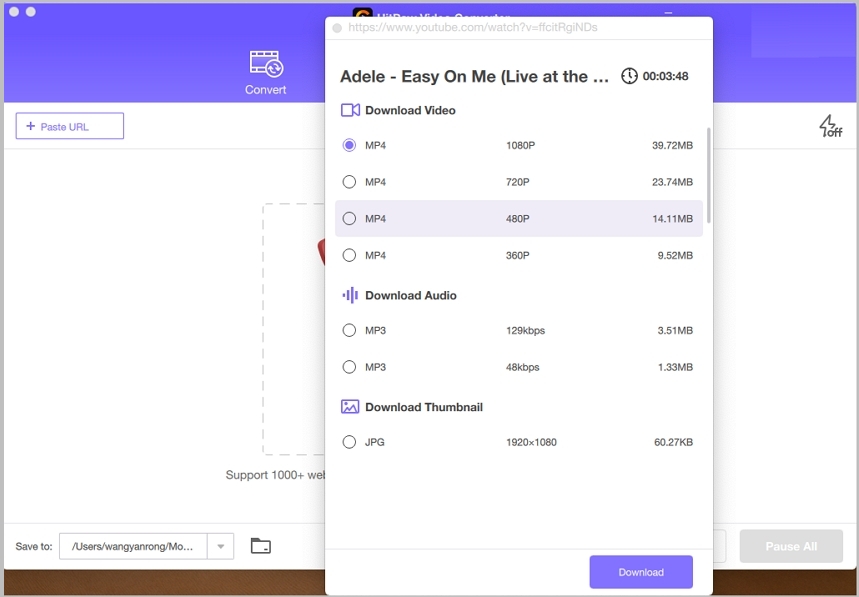
Schritt 04 Ihr Video wird hochgeladen. Nachdem das Video gespeichert wurde, können Benutzer die Ausgabevideos vom Dateispeicherort aus auf Ihrem Computer anzeigen.
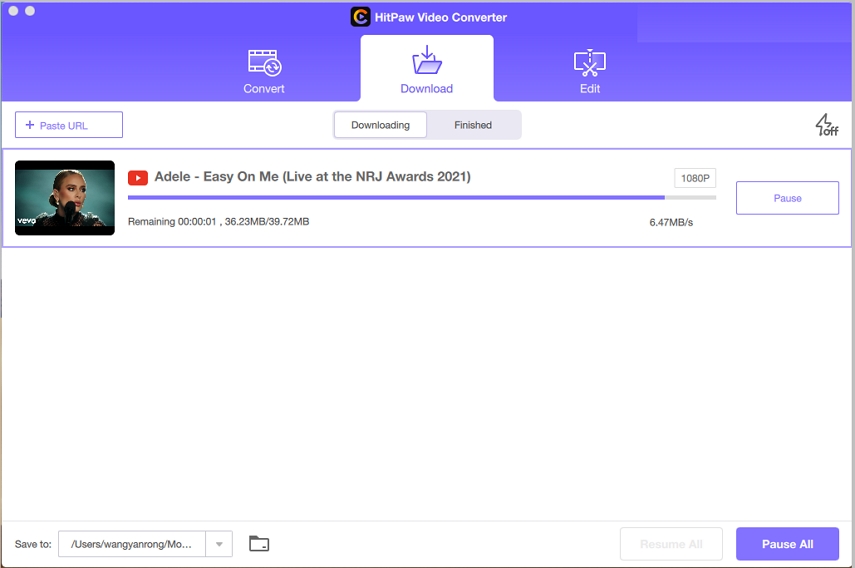
Heruntergeladenes YouTube Video in PowerPoint auf dem Mac einfügen
Nachdem Sie das Video hochgeladen haben, führen Sie die folgenden Schritte aus, um YouTube-Videos auf PowerPoint Mac zu übertragen.
Schritt 01Öffnen Sie PPT und wählen Sie die Folie aus, auf der Sie das hochgeladene Video hinzufügen möchten.
Schritt 02Klicken Sie auf die Registerkarte "Einfügen", klicken Sie auf "Video" und wählen Sie die Option "Film aus Datei".
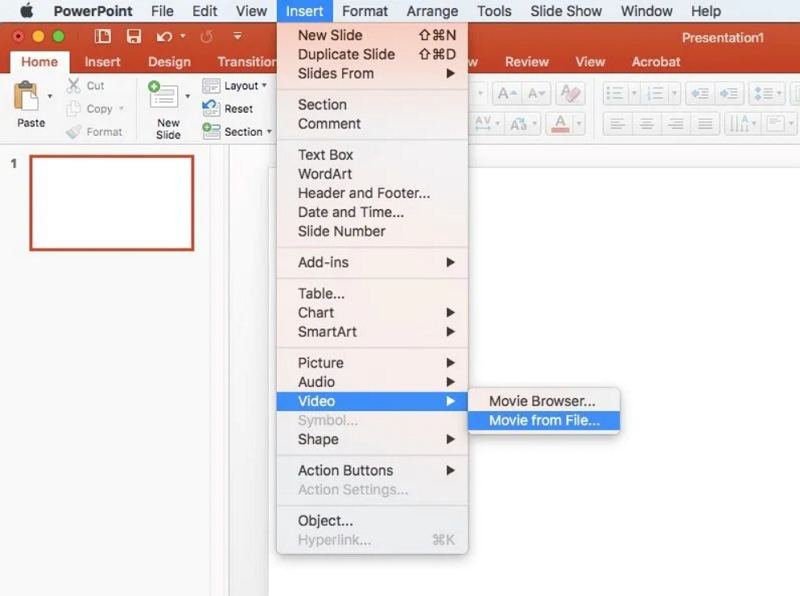
Schritt 03Navigieren Sie zu dem Ort, an dem das Video hochgeladen wurde, und wählen Sie es aus. Klicken Sie anschließend auf Einfügen.
Schritt 04Nachdem Sie ein Video hinzugefügt haben, können Sie seine Größe ändern, es verschieben und seine Attribute wie Animationen und Übergänge bearbeiten.
Fazit
Alles in allem haben Sie gerade verschiedene Methoden behandelt, mit denen Sie lernen, wie Sie YouTube Videos zu PowerPoint Mac einfügen. Am besten laden Sie das Video mit HitPaw Video Downloader herunter und fügen es dann Ihrer PPT-Präsentation hinzu.


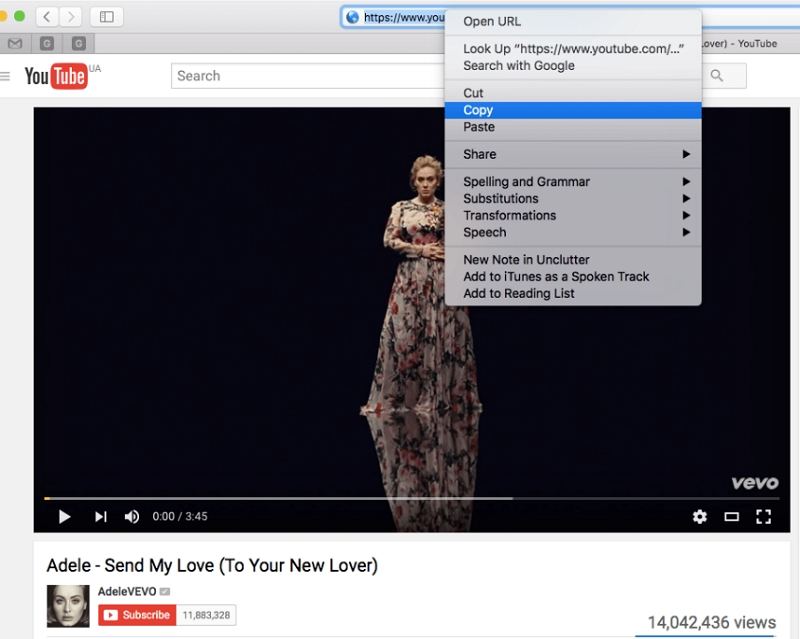
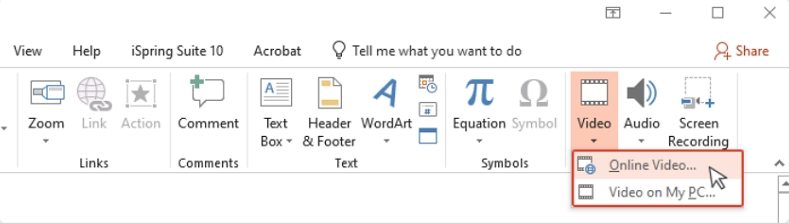
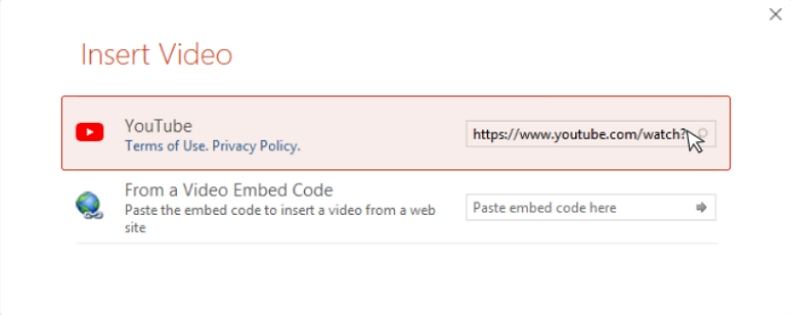
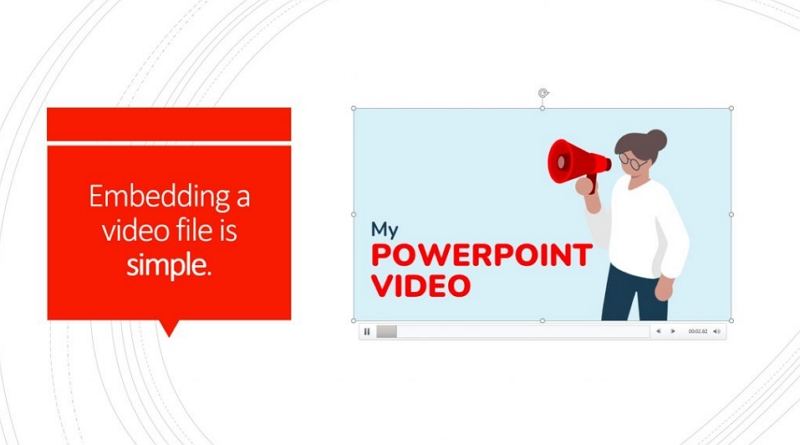
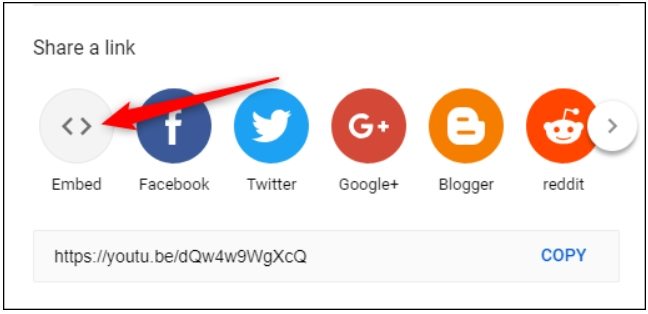
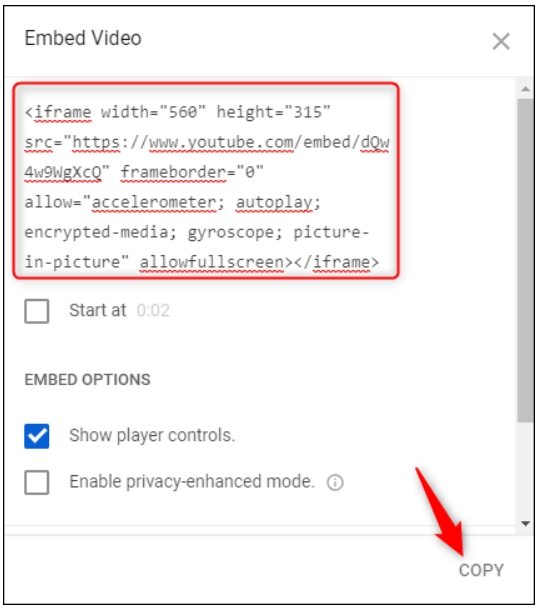

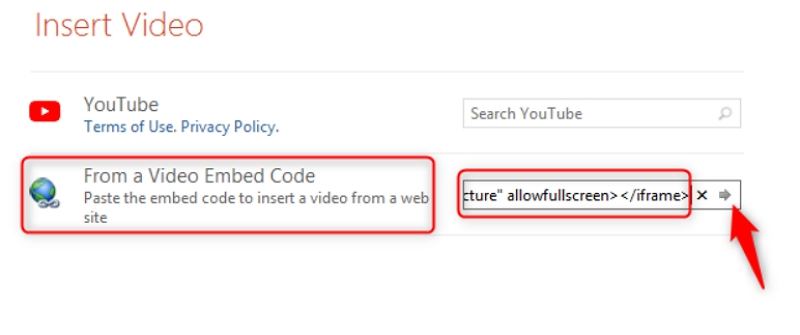







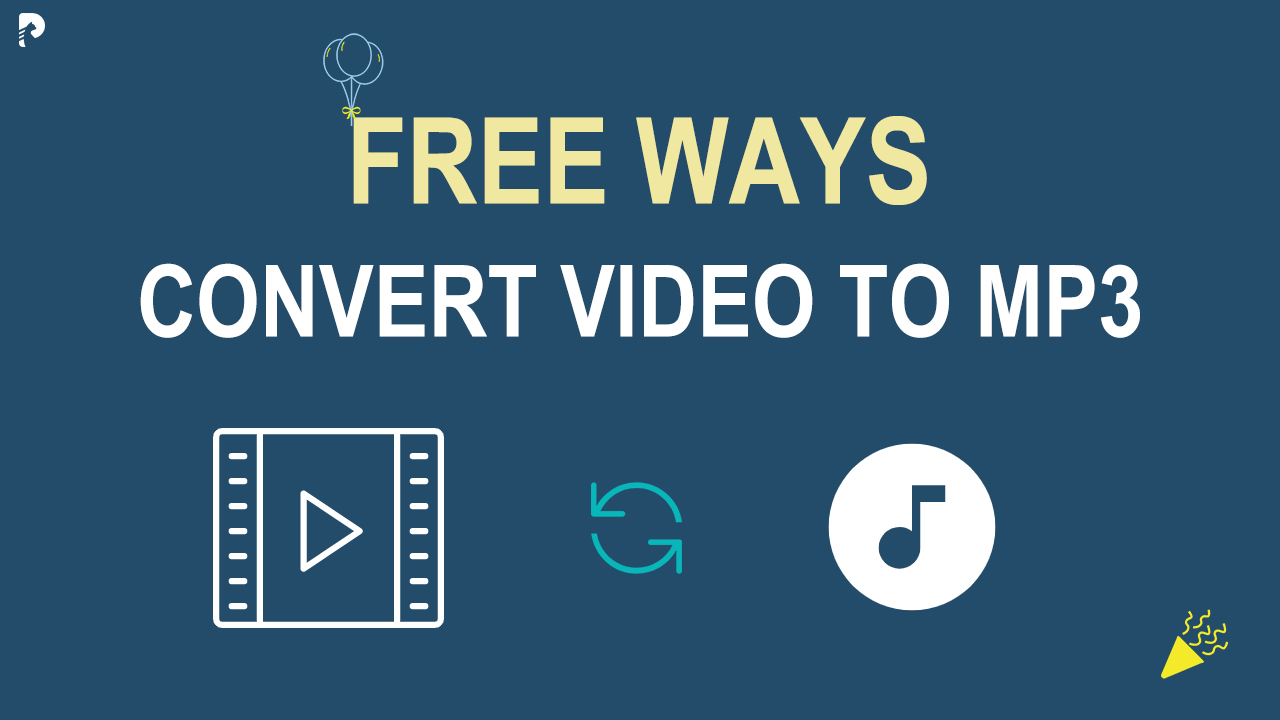

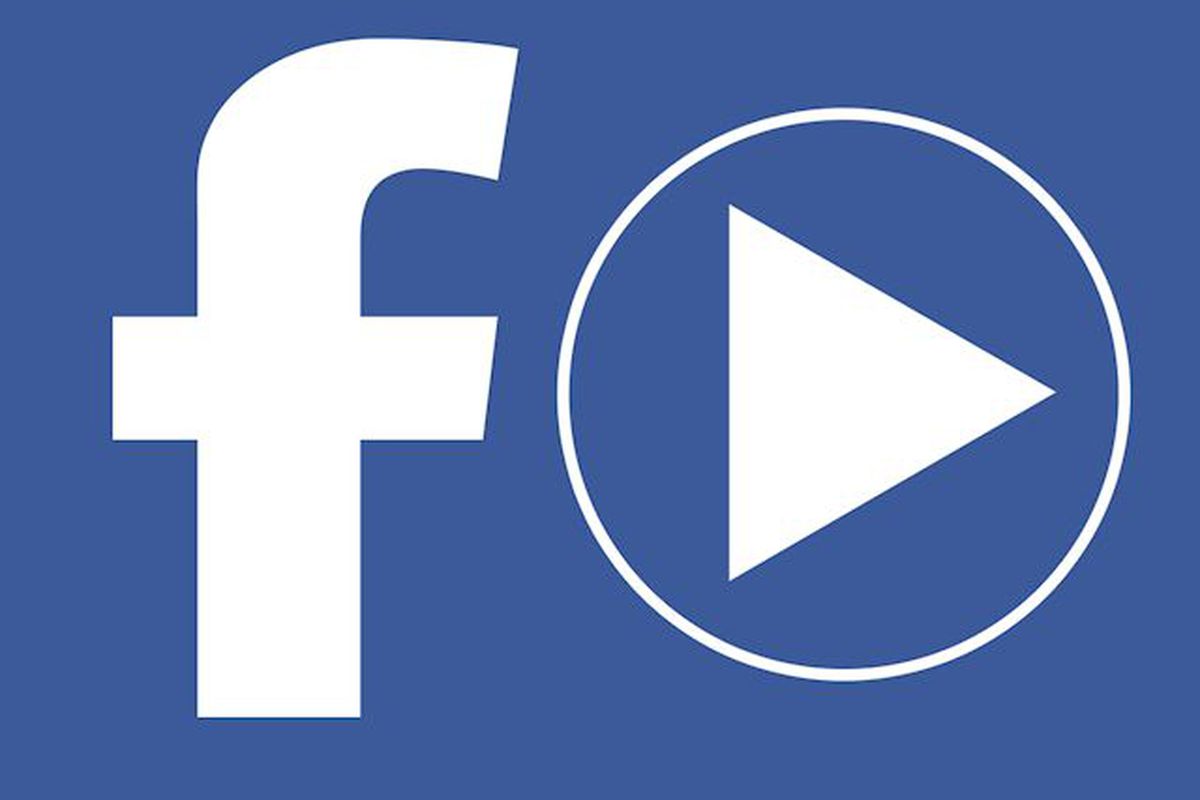
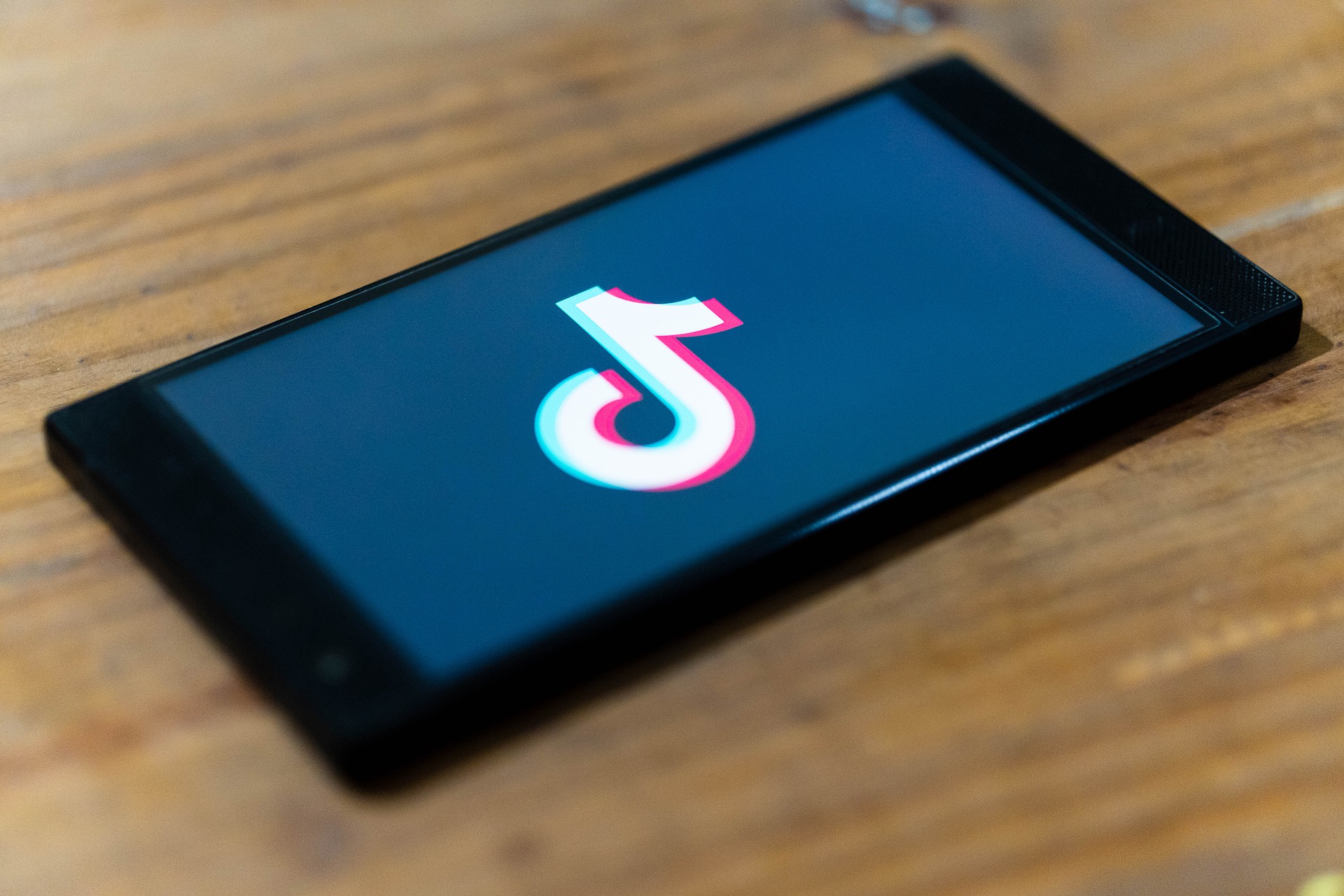

Beteiligen Sie sich an der Diskussion und teilen Sie Ihre Stimme hier
Kommentar abgeben
Ihre Bewertung für den HitPaw Artikel